Vous pouvez vérifier l'état d'un dispositif médical à l'aide de l'application 3T.
1. Appuyez sur Appareil dans la barre de navigation de l'application.
2. Sélectionnez Tap pour commencer à scanner le code-barres d'un dispositif médical.
Vous pouvez également appuyer sur Choisir un appareil dans la liste pour sélectionner manuellement un appareil.
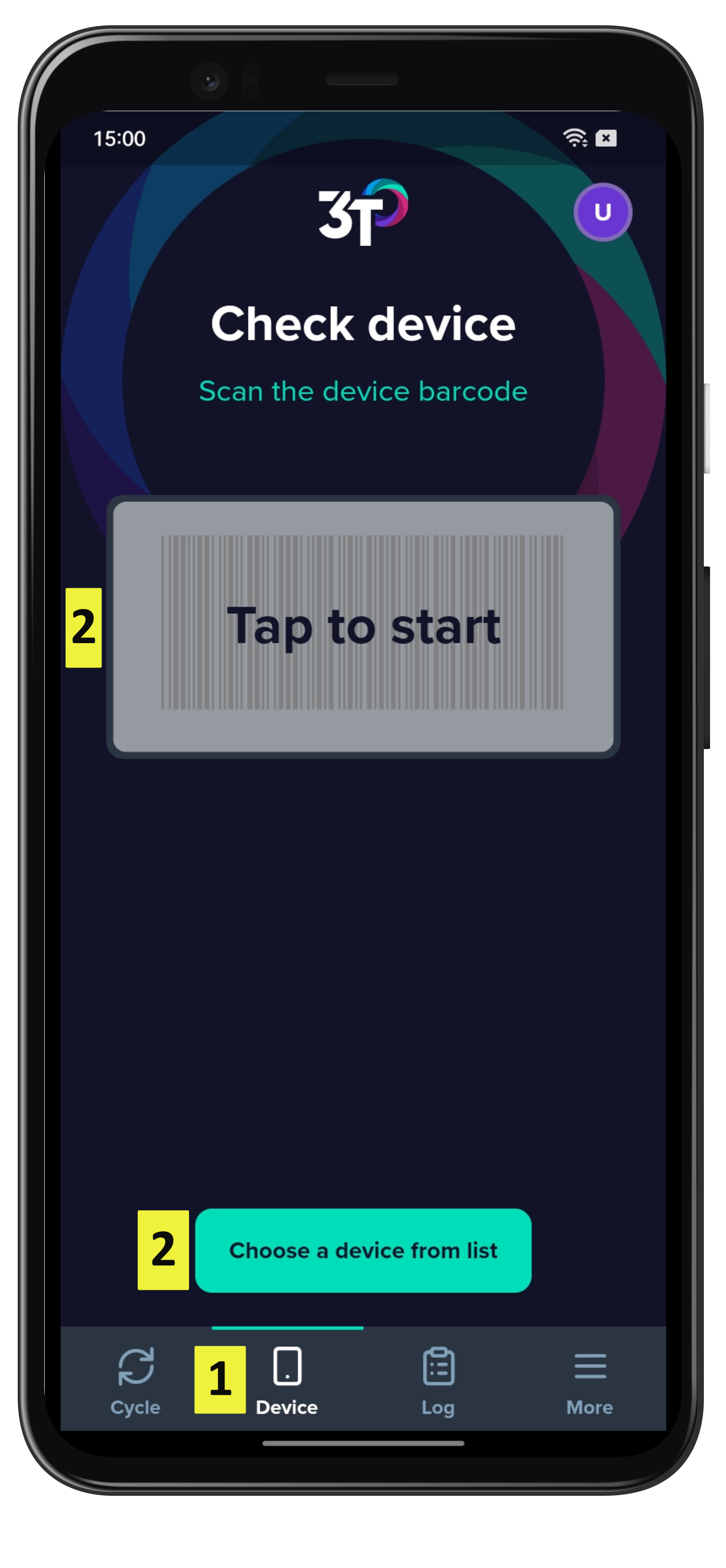
La destination du dispositif médical s'affiche (Stockage, Patient prêt, ID patient connu).
Le code-barres/code QR de l'appareil, l'identifiant du patient (le cas échéant) et les derniers journaux de désinfection s'affichent également. En cliquant sur l'un des journaux, vous accéderez à la vue détaillée du journal de désinfection.
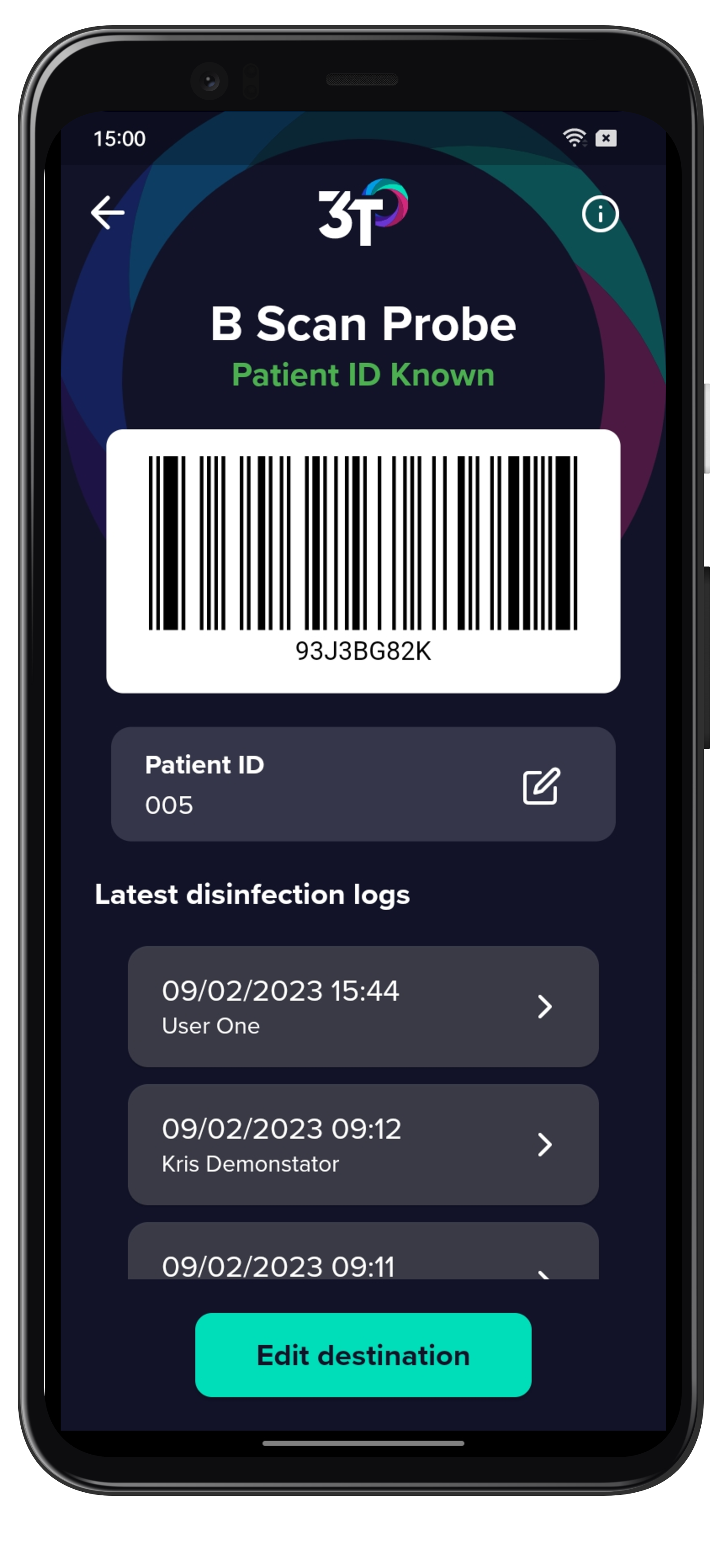
Les journaux dont la destination est définie sur Patient Ready ou Patient ID Known peuvent être modifiés ultérieurement.
Appuyez sur Modifier la destination et sélectionnez ID patient connu, Patient prêt ou Stockage.
Si vous passez à Patient ID Known, il vous sera demandé de scanner/introduire un numéro d'identification du patient.
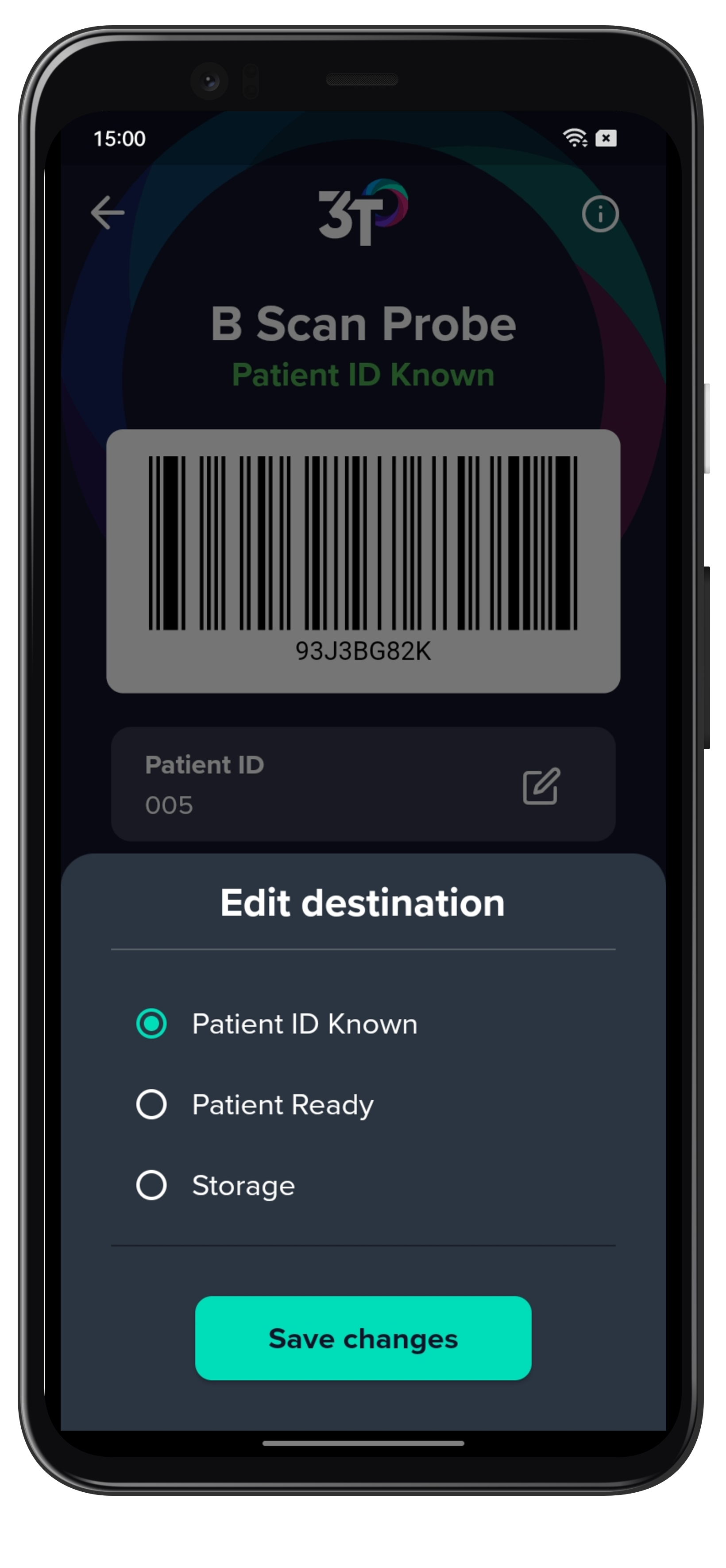
En cliquant sur le bouton "info" dans le coin droit, vous obtiendrez plus d'informations sur le dispositif médical (modèle, type, texte du type, fabricant, numéro de série).
Le texte du type n'est applicable que si le type d'appareil est défini sur Autre dans le portail.
En cliquant sur le bouton "info" dans le coin droit, vous obtiendrez plus d'informations sur le dispositif médical (modèle, type, texte du type, fabricant, numéro de série).
Le texte du type n'est applicable que si le type d'appareil est défini sur Autre dans le portail.